Poprzednią część artykułu (w wydaniu 3 (42) 2011) zakończyliśmy na wstępnym wydzieleniu gniazda formującego składającego się z matrycy i stempla. Zanim dopracujemy te geometrie omówimy podstawowe podzespoły składające się na projektowaną formę wtryskową.
Adam Kałamarz
 rys. 1 |
 rys.2 |
Jest to tzw. rozwiązanie klasyczne i takim będziemy zajmować się w dalszej części niniejszego cyklu. Korpus formy wtryskowej (Rys. 1, 2) zbudowany jest z dwóch połówek:
nieruchomej, związanej z nieruchomym stołem wtryskarki, na którą składają się:
A – płyta mocująca przednia – m.in. służy do zamocowania formy poprzez dostępne zestawy uchwytów lub śruby;
B – płyta formująca (matrycowa) – wykorzystywana jak matryca lita lub oprawa wkładek;
ruchomej, związanej z ruchomym stołem wtryskarki, na którą składają się:
C – płyta formująca (stemplowa) – wykorzystywana jako stempel lity lub oprawa wkładek;
D – płyta podporowa – w zależności od rozwiązań konstrukcyjnych wkładek pełni role podpory lub płyty mocującej wkładki;
E – listwa dystansowa;
F – płyta mocująca tylna – służy do zamocowania formy poprzez dostępne zestawy uchwytów lub śruby;
G – płyta wypychaczy – zwana także oprawą wypychaczy
H – płyta oporowa wypychaczy;
rys. 3
Korpusy jak i pozostałe podzespoły (tuleje, słupy, wypychacze itp) dobieramy w zależności od potrzeb z katalogów producentów (MEUSBURGER, HASCO, FCPK Bytów, DME lub inne)
Naszą formę wtryskową zaprojektujemy w oparciu o podzespoły i korpus (wymiary: 246x246 mm) firmy FCPK Bytów. Modelowanie zaczniemy od założenia nowego pliku Assembly (Rys. 3), o nazwie Forma _wtryskowa, pamiętając jednocześnie o podaniu ścieżki dostępu do katalogu roboczego poprzez polecenie Set Working Directory. W nowo utworzonym pliku zdefiniujemy kilka parametrów ułatwiających modelowanie płyt jak i wprowadzenie późniejszych zmian. 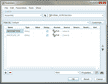
rys. 4
Z menu wybieramy polecenie File/Properties/Parameters i klikamy change (Rys. 4), definiujemy parametry (Rys. 5) w oparciu o dane katalogowe producenta.
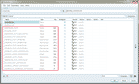 rys. 5 |
 rys. 6 |
 rys. 7 |
Przechodzimy do pliku matryca utworzonego w poprzedniej części artykułu. Ponieważ z założenia forma będzie dwu-gniazdowa musimy ustawić gniazda symetrycznie. W tym celu wskazujemy czołowe powierzchnie wkładki, a z menu Edit wybieramy Copy i Paste (Rys. 6). Nowo skopiowane powierzchnie przypisujemy do utworzonej warstwy (Rys. 7), którą ukrywamy. Usuwamy istniejącą bryłę opisującą gniazdo poprzez polecenie Extrude.
- start
- Poprzedni artykuł
- 1
- 2
- 3
- Następny artykuł
- koniec






